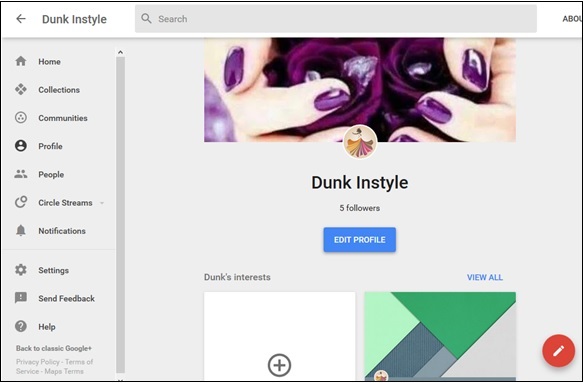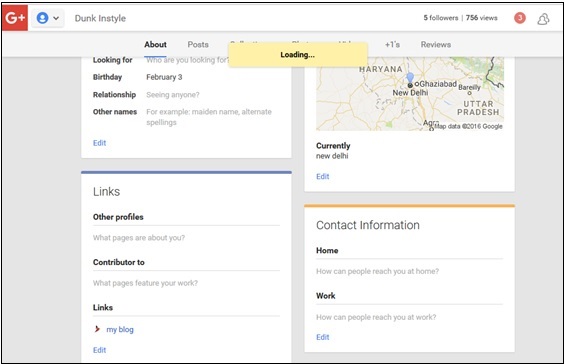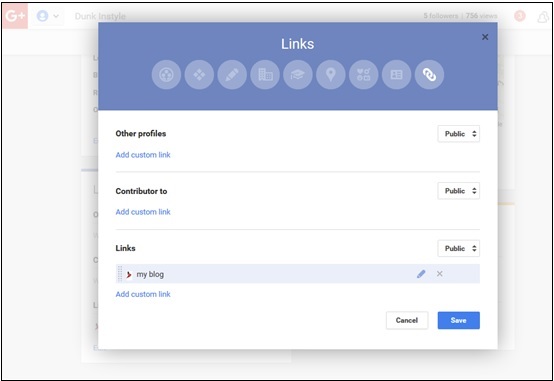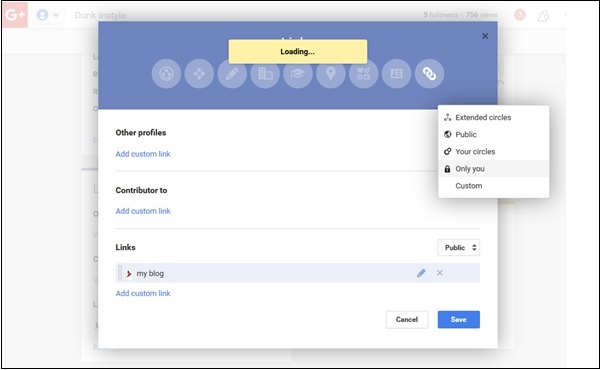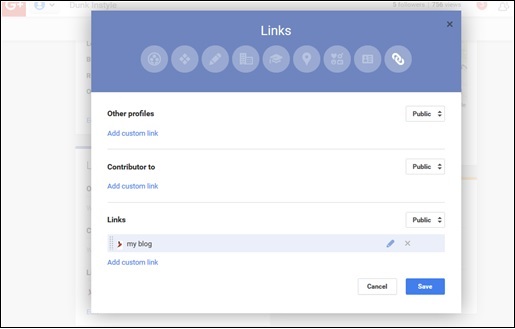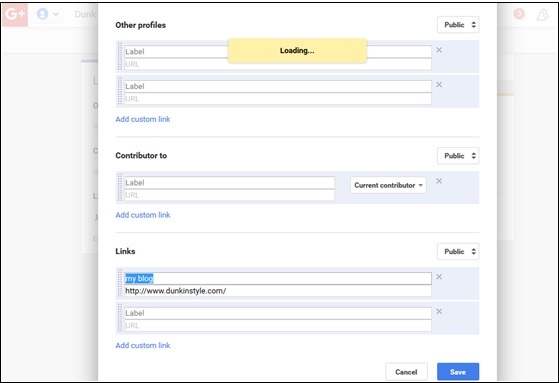Google+ позволяет нам связать нашу учетную запись Google+ с другими социальными сетями. Без разрешения Google не будет делиться нашими личными вещами. Это дает возможность связаться с бизнес-страницей Google+. Когда люди ищут нас в Google, наш профиль появляется в правой части результатов поиска.
Эта ссылка в первую очередь влияет на SEO, а также увеличивает трафик на наш сайт / страницу. Мы можем связать нашу учетную запись Google+ с любой социальной платформой, чтобы люди, работающие на другой платформе, могли попасть на нашу страницу по этим ссылкам.
Связывание других социальных платформ с Google+
Шаг 1 — Войдите в аккаунт Google+.
Шаг 2 — Выберите профиль из выпадающего меню.
Шаг 3 — Нажмите «О программе».
Шаг 4 — Прокрутите экран вниз до опции «Ссылки».
Шаг 5 — Нажмите «Изменить».
Шаг 6 — Чтобы добавить новую социальную учетную запись, выберите «Добавить пользовательскую ссылку».
Шаг 7 — Напишите URL и метку, которую мы хотим для учетной записи.
Шаг 8 — Выберите конфиденциальность из следующих вариантов.
- Государственный или частный
- Расширенные круги
- изготовленный на заказ
- Только ты
Шаг 9 — Отметить согласно выбору.
Шаг 10 — Изменить порядок ваших ссылок.
Шаг 11 — Нажмите «Сохранить».
Если ссылка добавлена ранее, но не подтверждена, ее можно проверить, нажав кнопку на веб-сайте. Когда мы закончим, появится сообщение с кодом. Этот код нам нужно пометить на нашей домашней странице. В случае, если мы являемся администратором нашего собственного веб-сайта, мы можем легко скопировать и вставить его на домашнюю страницу. В других случаях мы должны связаться с веб-мастером. При этом ссылки нашего веб-сайта на нашу страницу Google+.
Удаление других ссылок социальной платформы из Google+
Шаг 1 — Войдите в аккаунт Google+.
Шаг 2 — Выберите профиль из выпадающего меню.
Шаг 3 — Нажмите «О программе».
Шаг 4 — Прокрутите экран вниз до опции «Ссылки».
Шаг 5 — Нажмите «Изменить».
Шаг 6 — Нажмите «X» рядом со связанными аккаунтами.
Шаг 7 — Удалите ссылки, нажав «X».
Шаг 8 — Нажмите «Сохранить».